Information om Waypoint¶
Waypoint Details skärmen visas genom att trycka på ikonen för en waypoint som är laddad på kartan. Du kan också öppna den här skärmen genom att trycka på informationsknappen (i) till höger om en titel på waypoint-skärmen.
Ett exempel på skärmen med waypoint-detaljer visas nedan:
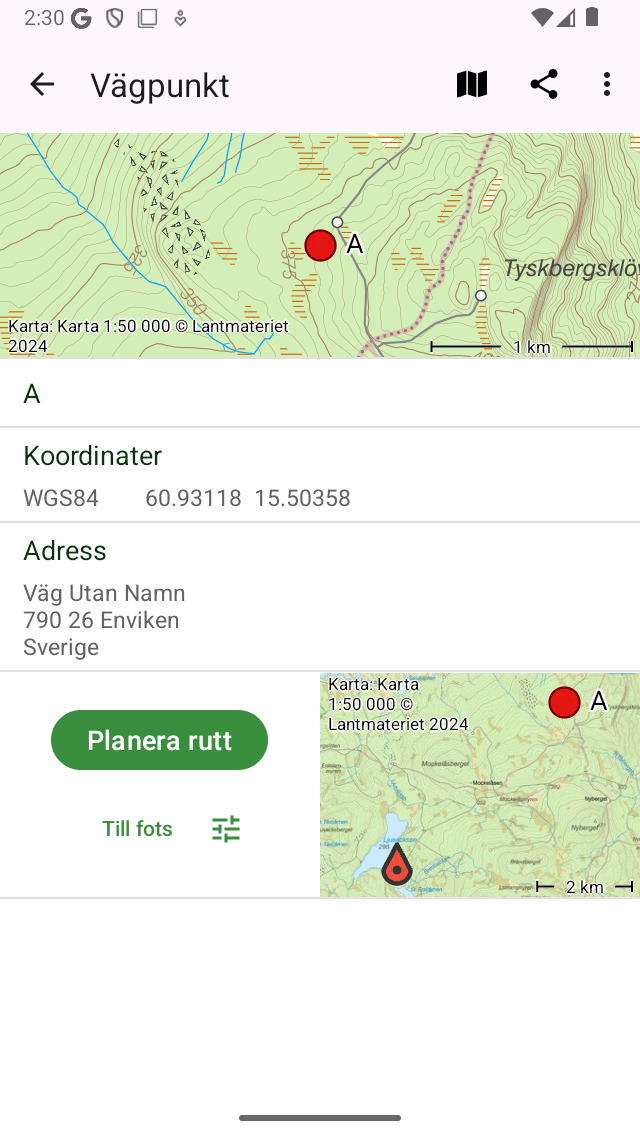
Skärmen för vägpunktsinformation för waypointen ”A”.¶
Längst upp till höger på skärmen Waypoint-detaljer hittar du en kartikon med snedstreck. Om du trycker på den här knappen tas waypoint bort från huvudkartan. Om waypoint inte läses in på kartan visas en mappikon utan ett snedstreck. Om du trycker på den ikonen laddas waypoint på kartan och du återgår till huvudkartan.
Längst upp till höger på skärmen med vägpunktsinformation hittar du också följande knappar (vissa kan vara dolda under mer-knappen): - Papperskorgen: Om du trycker på den här knappen visas en popup som frågar dig om du vill ta bort waypointen från din enhet. - Dela knapp: Om du trycker på den här knappen visas exportpopup-fönstret som låter dig exportera waypointen. - ’Redigera’: Låter dig redigera waypoint.
Skärmen med information om waypoint innehåller information om waypoint, till exempel titel och koordinater. Om tillgängligt kan du också hitta en beskrivning, bilder, ett telefonnummer och/eller en webbadress här.
Koordinaterna visas i olika format. Du kan ställa in de visade koordinattyperna genom att trycka på ”>” bredvid koordinaterna. Om du trycker länge på koordinaterna kan du markera dem och kopiera koordinaterna i textformat.
Den fysiska adressen till en waypoint visas också på informationsskärmen. Om adressen till en waypoint fortfarande är okänd kommer Topo GPS att slå upp den här adressen med en omvänd geokodare från Android. För detta måste du aktivera alternativet Adresser - hitta automatiskt i inställningarna. Du måste också vara ansluten till internet.
Längst ner på skärmen med waypoint-detaljer visas en liten karta som visar waypoint i förhållande till din nuvarande plats. Observera att den här kartan inte visas om du har inaktiverat platsåtkomst för Topo GPS. På vänster sida av kartan finns knappen ”Planera rutt”. Om du trycker på den här knappen kommer en rutt att planeras från din nuvarande plats till waypoint med transportläget som visas under planknappen. Om du trycker på knappen för transportläge under planknappen kan du ändra transportläge.
Om du bläddrar ner till botten av skärmen för vägpunktsinformation kan du hitta datum och tid för skapande och ändring. Observera att om du flyttar waypointen till en annan mapp uppdateras ändringsdatum och tid också.
Längst ner på skärmen med waypoint-detaljer hittar du ett verktygsfält med en ”< ’and’ >” knapp. Med dessa knappar kan du bläddra igenom listan över waypoints, eller genom waypoints som laddas på kartan.
Foton¶
Ett exempel på skärmen för waypoint-detaljer med ett foto visas nedan:
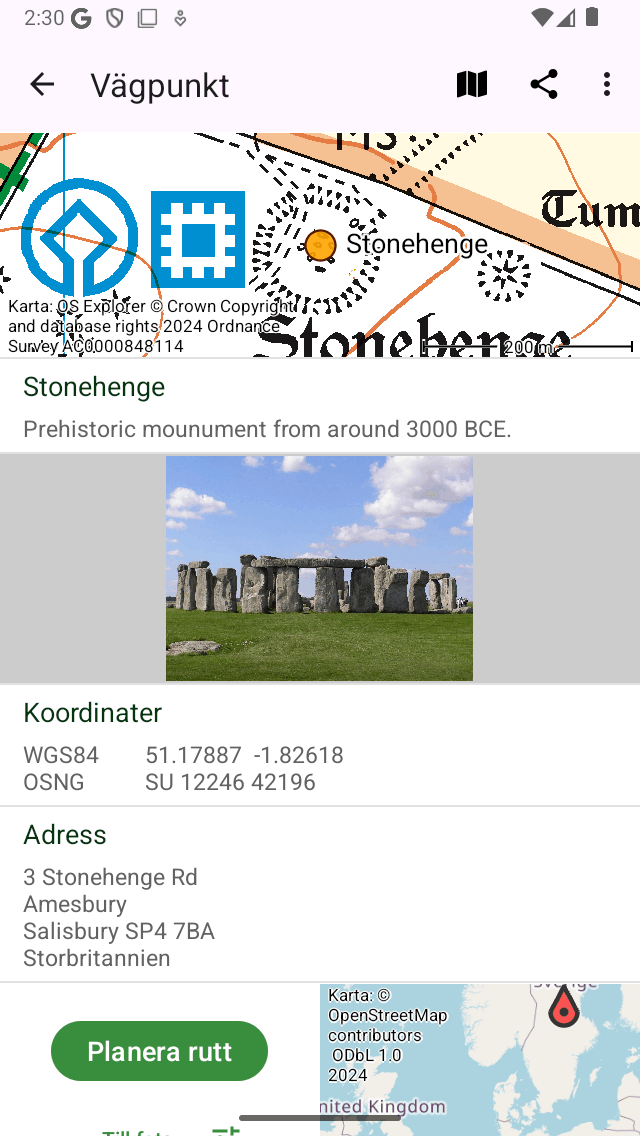
Skärmen med vägpunktsdetaljer med ett foto.¶
Om du trycker på ett foto på skärmen med vägpunktsinformation öppnas bildspelsskärmen med en större version av det tryckta fotot. Du kan zooma in på det visade fotot genom att göra en zoomgest med två fingrar. Om waypointen har flera foton kan du bläddra igenom tillgängliga foton genom att skjuta det aktuella fotot åt vänster eller åt höger. Att dela fotot är möjligt genom att trycka på ikonen ”Exportera” längst ner till höger. Om du trycker på ”Redigera” längst upp till höger kan du lägga till och ta bort foton.
Om du trycker på informationsknappen i det nedre verktygsfältet i ett bildspel visas platsen ett foto togs och, om tillgängligt, riktningen i vilken det togs på en karta. Även ytterligare detaljer som tidsstämpel och höjd på fotot visas. Ett exempel visas i figuren nedan:

Informationsskärmen i bildspelet visar platsen där fotot togs och i vilken riktning det togs.¶